Korisnici koji su pokrenuli operacijski sustav Windows 8 ili 8.1 znaju da Windows prikazuje naziv korisničkog korisničkog gornjeg desnog dijela početnog zaslona. Dok korisnici koji koriste lokalni račun mogu brzo promijeniti naziv računa na upravljačkoj ploči, preimenovanje naziva Microsoftova računa nije jednostavno.

Slijedite upute u nastavku da biste preimenovali naziv Microsoftova računa u sustavu Windows 8.1:
(Imajte na umu da ova metoda uključuje preimenovanje imena i prezimena koje ste naveli tijekom prijave za Microsoftov račun)
Korak 1: Prijeđite na početni zaslon. Desnom tipkom miša kliknite naziv računa koji se pojavljuje u gornjem desnom kutu zaslona i kliknite Promijeni sliku računa .
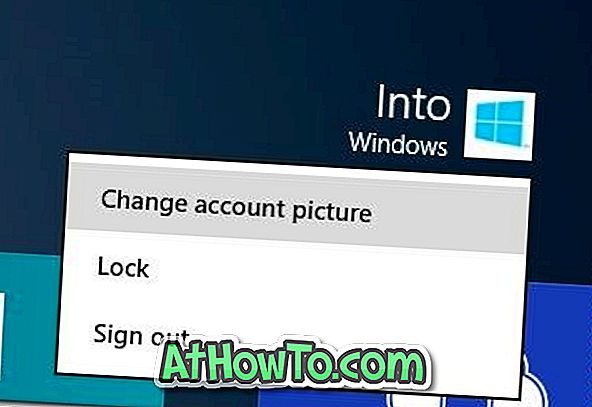
Drugi korak: kliknite opciju Više postavki računa online da biste otvorili stranicu Microsoft računa u zadanom web-pregledniku.
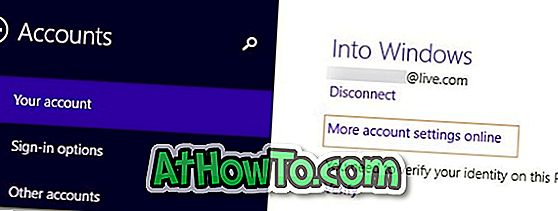
Korak 3: Unesite adresu e-pošte i zaporku ako se to od vas zatraži da otvorite stranicu sa sažetkom Microsoft računa.
Korak 4: Ovdje kliknite Uredi ime prikaza . Unesite svoje ime i prezime i na kraju kliknite gumb Spremi . To je to!
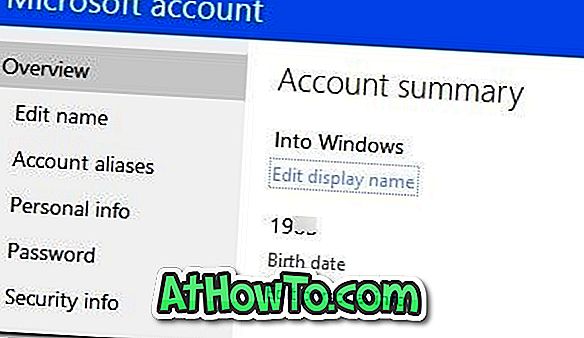
Korak 5: Izvedite ponovno pokretanje sustava da biste vidjeli novo ime na početnom zaslonu. Sretno!
Ako se novo ime ne pojavljuje na početnom zaslonu, slijedite i nekoliko sljedećih koraka .
Korak 6: desnom tipkom miša kliknite naziv računa na početnom zaslonu, kliknite Promijeni sliku računa da biste otvorili postavke računa. Kliknite opciju Prekini vezu koja se pojavljuje odmah ispod naziva Microsoftova računa.
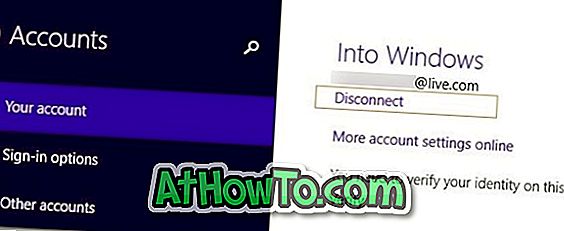
Korak 7: Unesite trenutnu lozinku za Microsoft račun i kliknite gumb Sljedeće da biste se prebacili na lokalni račun (privremeno).
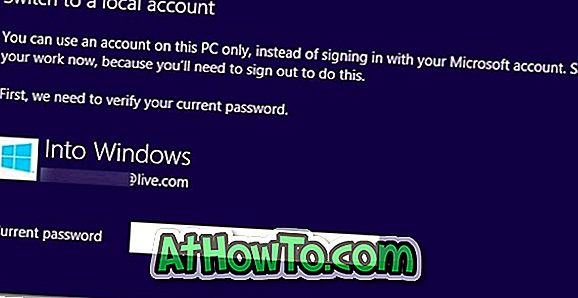
Korak 8: Upišite naziv vašeg lokalnog računa (lozinka nije potrebna jer ćemo se uskoro vratiti na Microsoftov račun) i kliknite gumb Sljedeće . Na kraju kliknite gumb Odjava i završi da biste se prebacili na lokalni račun.
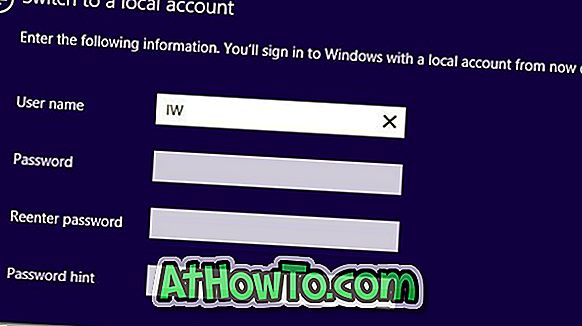
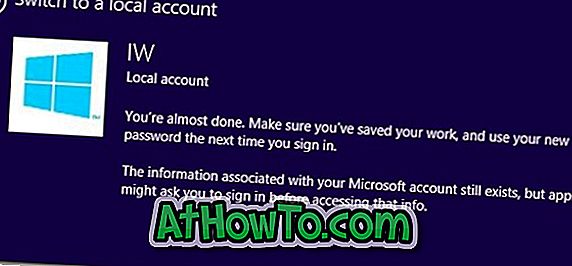
9. korak: Zatim se prijavite na novi lokalni račun, desnom tipkom miša kliknite naziv računa na Start i kliknite Promijeni sliku računa .
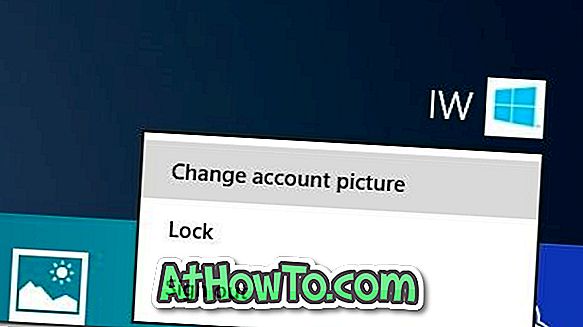
Korak 10: Kliknite mogućnost Povezivanje s Microsoftovim računom, unesite adresu e-pošte i lozinku za Microsoftov račun te kliknite gumb Sljedeće .
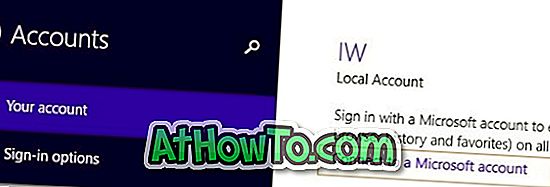
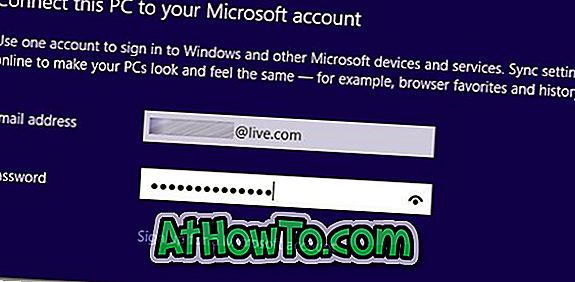
Na sljedećem zaslonu vidjet ćete opciju potvrđivanja Microsoftova računa slanjem kontrolnog koda na povezanu adresu e-pošte ili povezani mobilni broj. Ako trenutno ne želite potvrditi svoj račun (možete ga provjeriti kasnije), jednostavno kliknite gumb Preskoči ovo za sada . Ako želite provjeriti račun (potreban za sinkronizaciju zaporki), odabranu adresu e-pošte ili broj mobitela, kliknite gumb Sljedeće da biste primili kôd i potvrdili račun unosom koda.
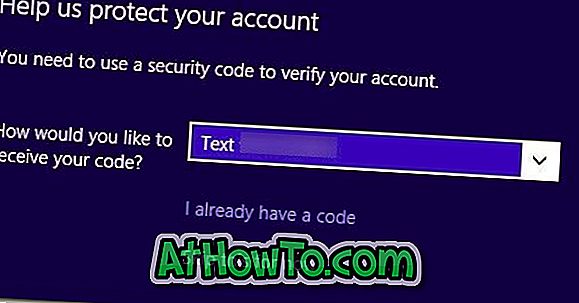
11. korak: kliknite gumb Koristi SkyDrive i na kraju kliknite gumb Prebaci gumb da biste lokalni račun prebacili na Microsoftov račun. To je to! Vaše se novo ime prikazuje sada u gornjem desnom kutu početnog zaslona.
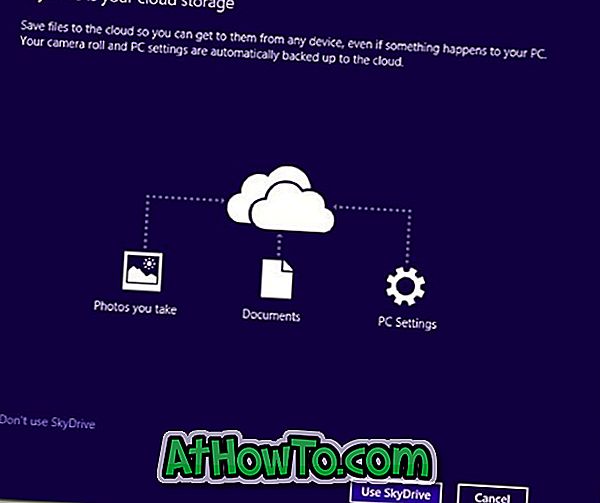
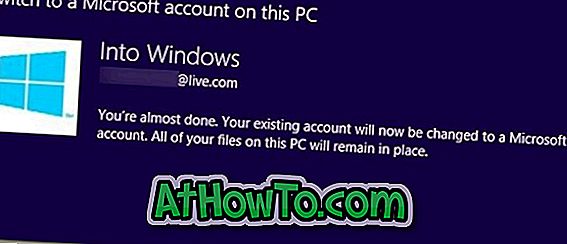
Napominjemo da gore navedeno radi samo ako koristite Microsoftov račun i ne radi za lokalni račun.
Ako koristite lokalni račun, slijedite niže navedene upute:
Korak 1: Otvorite dijaloški okvir Pokreni pritiskom na Windows logotip i tipke R, upišite control.exe u okvir i zatim pritisnite tipku enter da biste otvorili upravljačku ploču.
Drugi korak: kliknite Korisnički računi i obiteljska sigurnost da biste otvorili isti, a zatim kliknite Korisnički računi (pogledajte sliku).
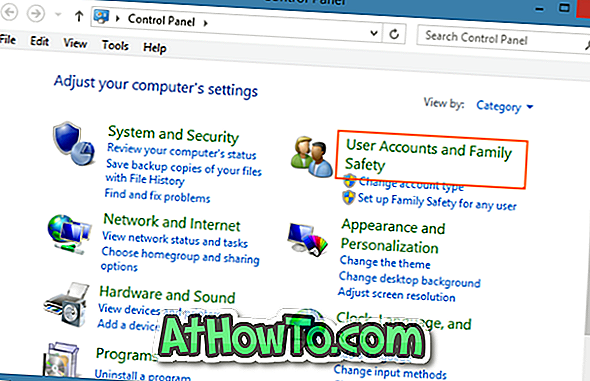
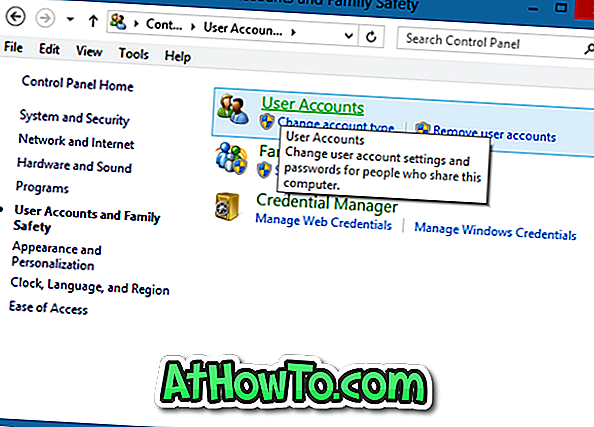
Korak 3: Kliknite opciju Promijeni naziv računa, unesite novo ime računa i kliknite gumb U redu.
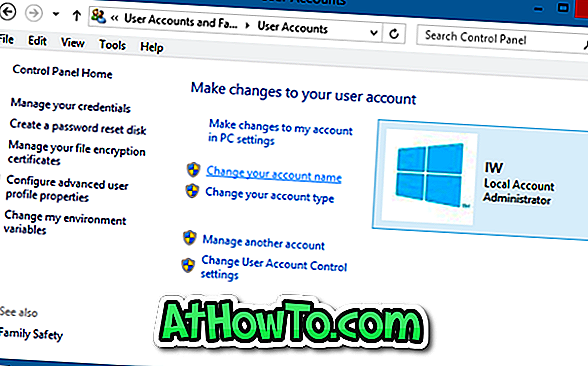
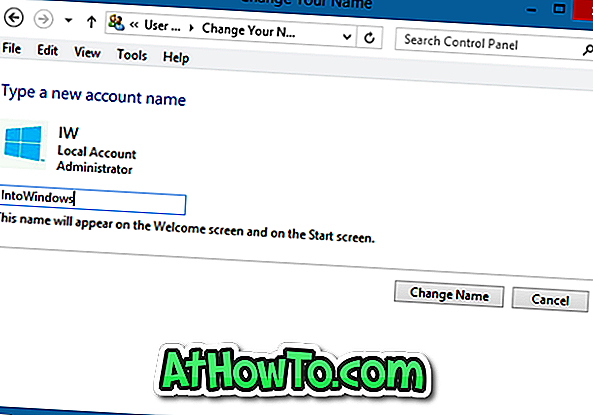
Četvrti korak: vratite se na početni zaslon, desnom tipkom miša kliknite naziv računa, kliknite Odjavite se i ponovno prijavite da biste vidjeli novo ime računa.














